Märkus.: Soovime pakkuda teie keeles kõige ajakohasemat spikrisisu niipea kui võimalik. See leht on tõlgitud automaatselt ja sellel võib leiduda grammatikavigu või ebatäpsusi. Tahame, et sellest sisust oleks teile abi. Palun märkige selle lehe allservas, kas sellest teabest oli teile kasu või mitte. Soovi korral saab ingliskeelset artiklit lugeda siit .
Kasutage oma Androidi seadmes määrata kõned ja koosolekud, võtke ühendust suvandid ja muud üldised sätted. Sõltuvalt sellest, kuidas teie asutuses on seadistatud Skype’i ärirakendus, mõned neist suvanditest olla välja lülitatud. Sätetele juurde pääsemiseks, puudutage oma pilti ja seejärel koputage nuppu sätted.
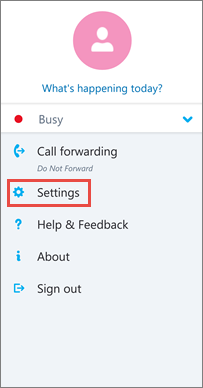
Kõned ja koosolekud
Sisestage oma Androidi telefonis mobiiltelefoni number koos riigi või regiooni koodiga. See võimaldab teil teha ja töö kõnesid ja Skype’i ärirakenduskaudu koosolekutega liituda. Kui Skype’i ärirakendus ei saa kasutada WiFi-ühendust või selle mobiilsidevõrgu heli- või helistamine, te olete nimetatakse ka tagasi selle numbriga loomiseks Skype’i ärirakendus kõne heli osa.
Kui te esmalt sisse logida Skype’i ärirakendus for Android, juhendatakse konfigureerimiseks teie telefoninumber. Värskendada oma telefoninumber kuval sätted , puudutage kõned ja koosolekud, puudutage valikut Uus Numberja sisestage oma mobiiltelefoninumber koos riigi/regiooni ja suunakoodiga.
Telefonikõnede sätted
Tavaliselt Skype’i ärirakendus Android ei kuvata koosoleku sisu või osaleja video kanalid koosoleku ajal, kui teil on WiFi-ühendus. Kui valite suvanditest ja puudub WiFi-ühendus, proovib Skype’i ärirakendus teie andmeühenduse abil saate kuvada Kuva ühiskasutuse ja video. Kui soovite muuta oma sätteid kuval sätted , puudutage Telefonikõne sättedja seejärel valige üks järgmistest suvanditest:
-
Alati VoIP Saate teid ühendatakse VoIP WiFi-võrgu kaudu (kui Wi-Fi on saadaval) või mobiilandmesidevõrgu kaudu (kui WiFi-ühendust pole saadaval) heli.
-
VoIP WiFi-ühendust Ühendatakse heli kasutades VoIP WiFi-ühendust ja ei kasuta mobiilandmesidevõrgu. Kui WiFi-ühendust pole saadaval, Skype’i ärirakendus helistab teile andsite telefoninumbrile.
-
Mobiilside Skype’i ärirakendus helistab teile mobiilsideseadmes ja peate selleks, et liituda koosolekuga Skype’i ärirakendus kõnet vastu võtta. Kõnesid kasutatakse mobiilsideühendust.
Nõua videokõnede jaoks WiFi-ühendust
Tavaliselt Skype’i ärirakendus Android ei kuvata koosoleku sisu või osaleja video kanalid koosoleku ajal, kui teil on WiFi-ühendus. Kui nende suvandite väljalülitamiseks ja puudub WiFi-ühendus, proovib Skype’i ärirakendus teie andmeühenduse kuvamiseks Kuva ühiskasutuse ja video kasutamine. Wi-Fi sätete kuval sätete muutmiseks lohistage lüliti Nõua WiFi-ühendust videokõnede jaoks sisse- või väljalülitamine.
NB!: Selle suvandi väljalülitamine võib põhjustada suuremad andmesidetasud ja põhjustada probleeme ühiskasutuses sisu või video või mõlema kuvamisel.
Exchange
Vaikimisi suvand Exchange identimisteave on sisse lülitatud nii, et kõik oma koosolekute ja kõneposti e-posti andmed on kuvatud Skype’i ärirakendus.
Exchange'i säte võimaldab teil sisestada mandaat, kui teie Exchange'i identimisteave on eraldi Skype’i ärirakendus sätete. Kui need on sama, hoidke selleks määratud kohta. Vajate Exchange'i mandaadi kuvamiseks koosolekute ja kõneposti.
HTTP-puhverserver
Kui teie asutuse võrku on puhverserver, mis nõuab identimisteabe häälestamise tuleb teil HTTP-puhverserveri sätteid. Peate sisestama domeeni, kasutajanime ja parooliga sisse logida ja kasutada rakendust oma ettevõtte WiFi-ühendust.
Kontaktide sünkroonimine
Saate lisada oma Androidi seadmes telefoniraamatule Skype’i ärirakendus kontaktid. Seda teha kuval sätted jaotises kontaktide sünkroonimineruut.
Olekuribaikoon
Lubada või keelata Skype’i ärirakendusolekuribaikooni, märkige või tühjendage ruut.
Heli
Saate välja lülitada heli ja värina Skype’i ärirakendusvõi kasutada seadme helisätteid. Kuval sätted , puudutage valikut helija valige kasutada oma telefoni säte või välja.
Värin
Saate muuta välja värin Skype’i ärirakendusvõi kasutada seadme helisätteid. Kuval sätted , puudutage valikut helija valige kasutada oma telefoni säte või välja.
Hõlbustusfunktsioonid
Tekstitelefonirežiimi (TTY) kasutatakse teksti saatmiseks telefoniliini kaudu. TTY-seade peab muudetud heli tõlgendamiseks olema ühendatud teie mobiilsideseadmega. Muidu võib kvaliteet olla halb. Helikvaliteediprobleeme võib põhjustada ka TTY-režiimi kasutamine konverentskõnes.
TTY-režiim on vaikimisi välja lülitatud. Seda sätet muuta, Valige kuval sätted slaidi hõlbustusfunktsioonide sisse lülitada.
Logimine
Logide kasutatakse süsteem administraatorid koguda, analüüsida ja salvestage andmed. Süsteemiadministraator küsida logimissuvandite tõrkeotsingu tegemiseks sisse lülitada. Kui teile kuvatakse teade, te ei pea olema seotud see suvand. Logimise sisselülitamiseks libistage asendisse kohta.
Tehnilise toe poole Tõrkelogide saatmiseks koputage käsku saada logifailidja sisestage seejärel tugimeeskonna meiliaadress.
Sisselogimislogide üleslaadimine
Kui saate tõrketeade, saate Sisselogimistõrgete logid saata Microsoftile. Koputage Üles Sisselogimislogidja seejärel valige üks järgmistest suvanditest.
-
Alati Laadige alati Logi sisse logida tõrge.
-
Mitte kunagi kunagi sisselogimislogid üles.
-
Küsi minult Küsi kasutajalt iga kord, kui sisselogimine viga logid üles laadida.
Teave
Koputage valikut kohta vaatamiseks versiooniteabe, kasutustingimuste, privaatsusavaldus ja kolmandate osapoolte teatised.










